Langsung saja kita ke tutorial cara mendaftar google analytics dan memasang kode diblog Anda. Bagaimana cara mendaftar Google Analytics?. Apakah ini perlu dalam blogging? Jika pertanyaannya perlu atau
tidak, maka tergantung Anda sebagai bloggernya. Jika Anda blogging just
for fun, maka rasanya tidak perlu. Akan tetapi jika Anda blogging untuk
kepentingan yang lebih serius dan butuh laporan yang detail tentang
perkembangan blog Anda, maka menurut saya sangat perlu.
Google Analytics akan menaruh kode tracker (pemantau) pada blog Anda,
sehingga semua aktivitas blog Anda dapat dipantau. Ini akan meningkatkan
visibilitas blog Anda di mata robot search engine, sehingga semua poin perkembangan blog bisa terpantau dan dilaporkan kepada anda.
Berikut cara mendaftar google analytics dan memasang kode diblog anda.
- Kunjungi Halaman Googel Analiytics
- Setelah berada pada halaman google analytics, klik link MASUK di kanan atas.
- Klik PENDAFTARAN untuk membuat akun analytics baru.
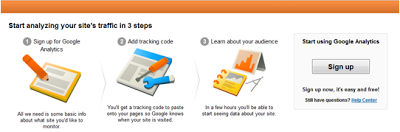
- Setelah anda masuk lengkapi formulir pendaftaran
- Pastikan opsi yang anda pilih adalah WEBSITE bukan APLIKASI.

- Masukkan data yang diminta: Isi Account Name dengan nama apa saja yang anda inginkan, pada bagian Website URL, pilih http:// lalu masukkan nama blog Anda pada kolom berikutnya. Pilih Time Zone Indonesia. Kemudian klik Dapatkan ID Pelacakan.
- Selanjutnya klik setuju pada PRIVACY POLICE
- Setelah anda klik SETUJU, anda akan dibawa kehalaman akun anda, dan akan ada kode analytics yang anda harus pasang pada blog anda.
- Silahkan copy kode tersebut
- Masuk pada akun blogger anda
- Pilih menu TEMPLATE
- Pilih EDIT TEMPLATE
- Cari kode </head> pada blog anda dan paste kode analytics tepat diatas </head>
- Simpan Perubahan
- Coba buka kembali halaman google analytic dan tekan F5 dan lihat apakah ada pemberitahuan KODE PELACAKAN berhasil atau tidak.
- Jika belum coba alternatif berikut:
<script type="text/javascript">
var _gaq = _gaq || [];
_gaq.push(['_setAccount', 'UA-XXXXX-X']);
_gaq.push(['_trackPageview']);
(function() {
var ga = document.createElement('script'); ga.type = 'text/javascript'; ga.async = true;
ga.src = ('https:' == document.location.protocol ? 'https://ssl' : 'http://www') + '.google-analytics.com/ga.js';
var s = document.getElementsByTagName('script')[0]; s.parentNode.insertBefore(ga, s);
})();
</script>
- Ganti kode UA-XXXXX-X dengan ID pelacakan anda.
- Hapus kode diatas </head> yang sebelumnya anda pasangdan ganti dengan kode script diatas.
- SIMPAN TEMPLATE
- Coba tekan F5 kembali pada halaman google analytics.. mudah-mudahan berhasil
- Silahkan login dan anda akan masuk ke Account Home dari Google Analytic anda. Klik akun blog yang ingin anda amati aktifitasnya.
- Akan ada dropdown yang memunculkan nama akun, silahkan klik sekali lagi.
- Anda akan dibawa masuk ke dalam halaman blog anda, pada sesi Visitors Overview. Pada laman ini anda bisa melihat sebuah grafik besar yang memperlihatkan laju pertambahan pengunjung blog anda dari hari ke hari.
- Jika anda baru belajar SEO, maka jangan panik dengan lekuk naik turun, karena itu alami sekali. Memang terjadi naik turun setiap minggu. Biasanya puncak trafik hari selasa dan rabu, dan trafik terendah dalam seminggu pada sabtu dan minggu .... jadi santai saja.
- Lanjut ke bawah akan ada laporan berapa orang yang sudah mengunjungi
blog anda sejak kode tracker dipasang, dan dibawahnya ada penjelasan
detil dari jumlah tersebut.
- VISITS adalah penjelasan berapa keseluruhan kunjungan
- UNIQUE VISITORS adalah jumlah pengunjung tanpa memperhitungkan kunjungan balik
- PAGEVIEWS adalah jumlah laman yang dibaca
- PAGES/VISIT adalah rata-rata laman yang dibaca per kunjungan, semakin besar nilainya berarti semakin berkualitas artikel anda. Jika belum cobalah menulis artikel dengan gaya bahasa yang lebih menarik, dan jangan selesaikan satu masalah dalam satu artikel sebaiknya bgi penjelasannya di artikel lain (mengarahkan pengunjung untuk membuka artikel lain)
- AVERAGE VISIT DURATION adalah lamanya waktu per kunjungan
- BOUNCE RATE adalah persentase pengunjung yang hanya membaca satu halaman. Semakin kecil nilai ini semakin baik
- % NEW VISITS adalah persentase pengunjung yang baru datang ke blog anda. Itu berarti sisanya adalah pengunjung setia blog anda yang datang berkali-kali.
- Anda juga diberi diagram lingkaran untuk memperlihatkan berapa pengunjung baru dan berapa pengunjung yang kembali untuk kesekian kalinya. Pengunjung baru menandakan kesuksesan optimisasi offpage anda, sedangkan pengunjung kembali menandakan kesuksesan kualitas artikel anda. Normalnya adalah 80:20, jika kurang dari 20 persen artinya perlu peningkatan kualitas artikel.
- Di bawah layar ini masih ada Demographic, System, dan Mobile yang akan memperlihatkan kepada anda asal kunjungan, dan karakteristik gadget yang digunakan mengunjungi blog anda.
Demikianlah Google Analytics menyajikan data Karakter Pengunjung.
Mudah-mudahan anda sudah paham bagaimana cara menggunakan Google
Analytic untuk keperluan anda.
Sumber : Google Master
Sumber : Google Master


Add Your Comments